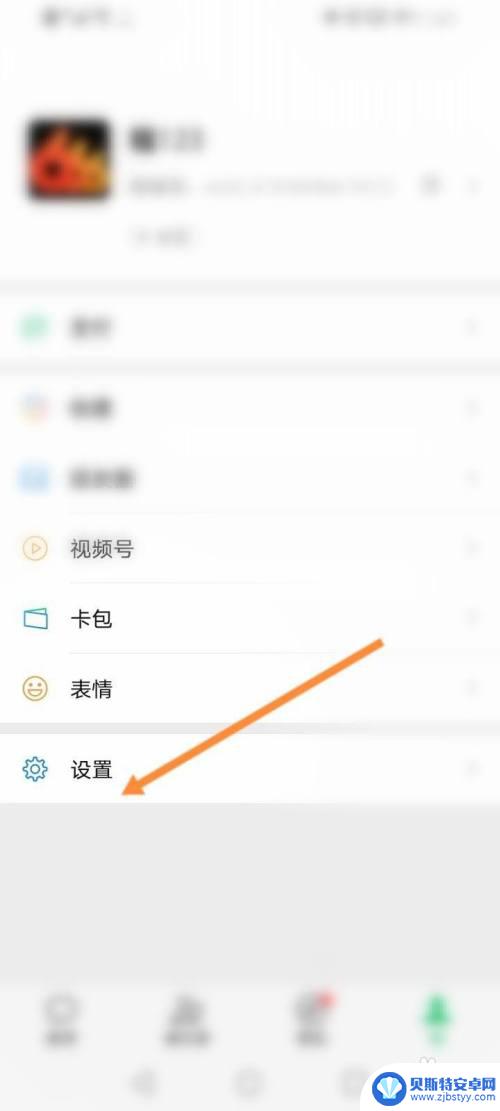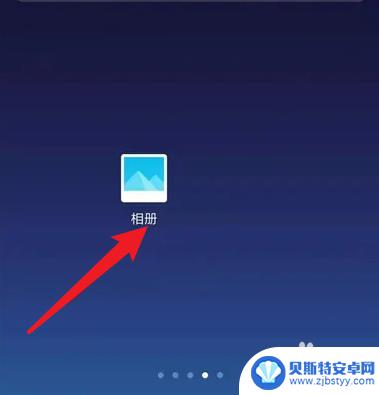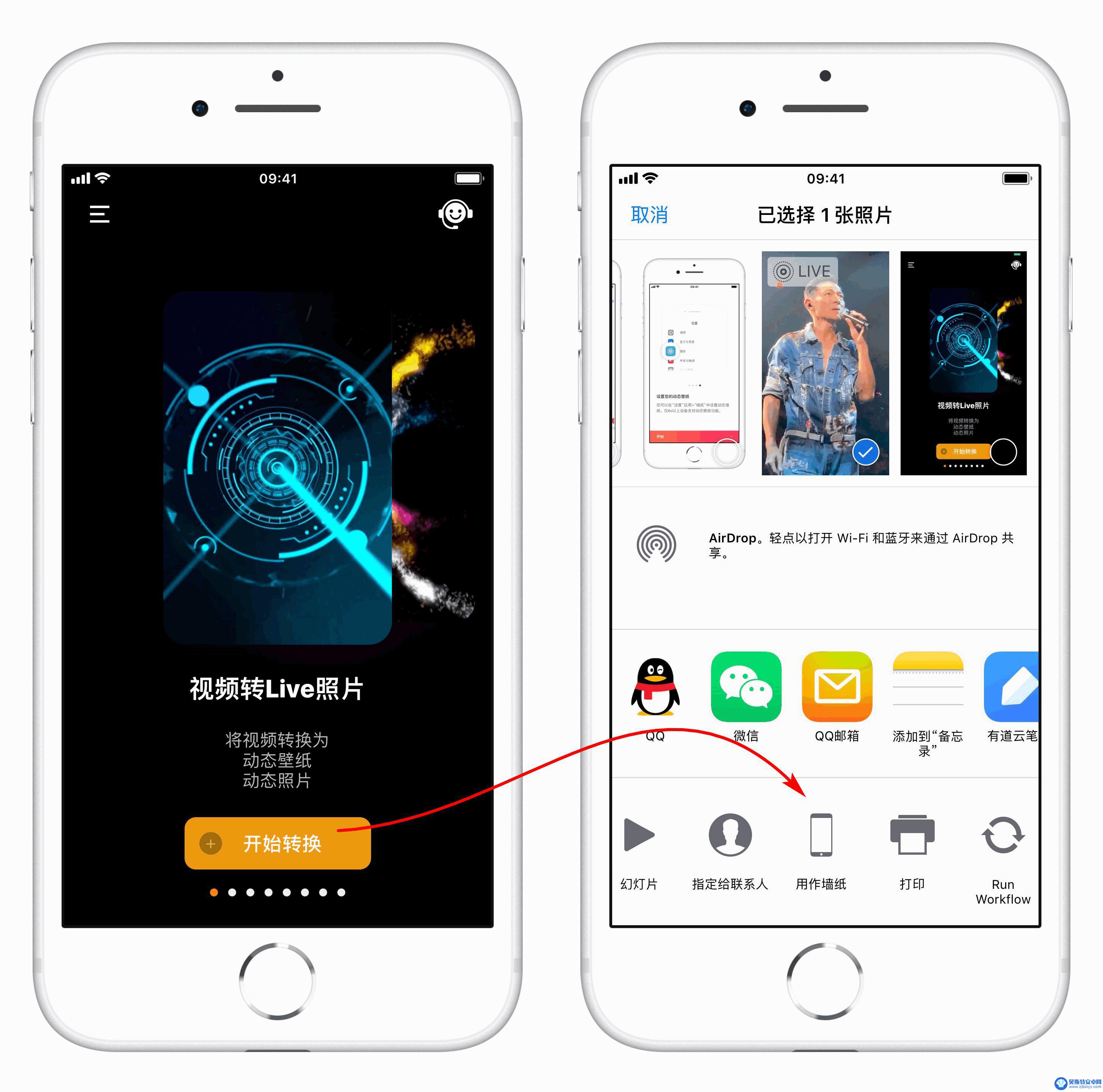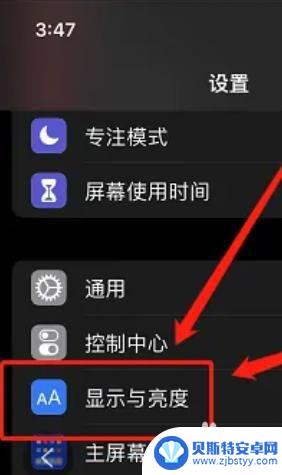视频如何设置手机锁屏显示 华为手机如何将本地视频设置为锁屏视频
在日常生活中,手机已经成为我们生活中不可或缺的工具之一,而手机锁屏显示也是我们经常会接触到的功能之一。很多人喜欢将自己喜爱的视频设置为锁屏视频,不仅可以美化手机界面,还可以让自己在短暂的休息时间里欣赏到自己喜欢的内容。而对于华为手机用户来说,如何将本地视频设置为锁屏视频可能是一个比较常见的问题。下面就来看看华为手机如何设置本地视频为锁屏视频。
华为手机如何将本地视频设置为锁屏视频
操作方法:
1.打开【火萤视频壁纸】,点击页面右下角的【我的】。
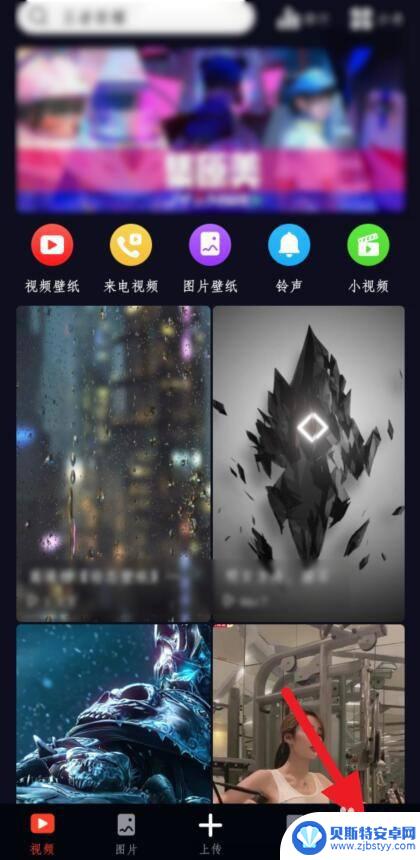
2.进入个人页面,点击【本地视频】。

3.进入【本机视频】页面,点击选择视频。
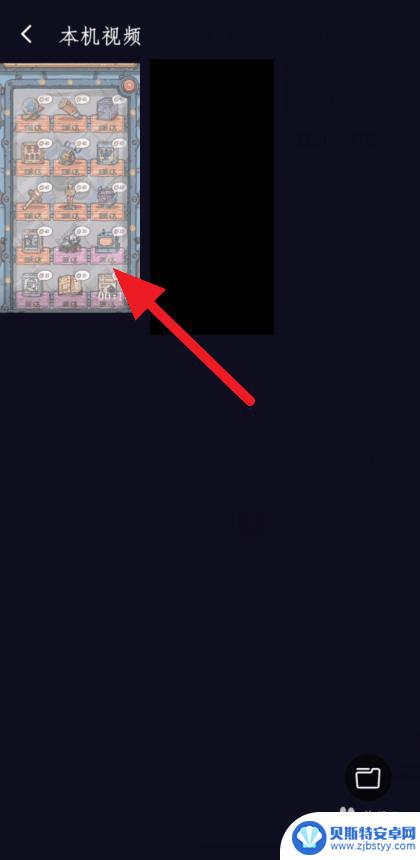
4.进入视频预览页面,点击右下角的【设置壁纸】。
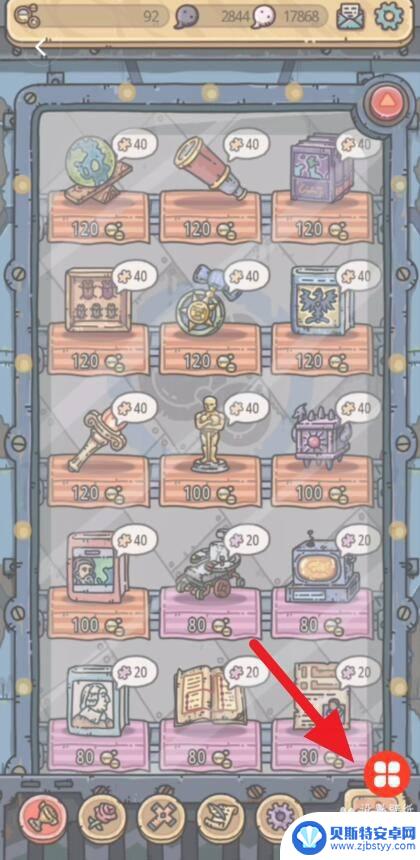
5.选择将视频设置为【锁屏壁纸】。
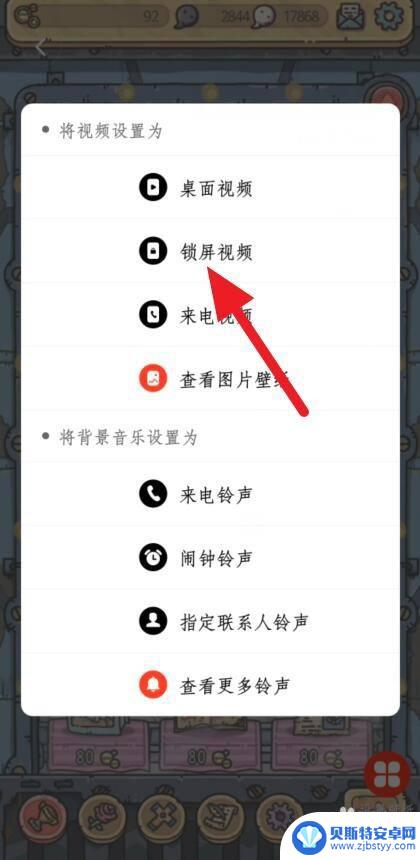
6.最后点击【添加到锁屏】,就可以完成锁屏视频的设置。
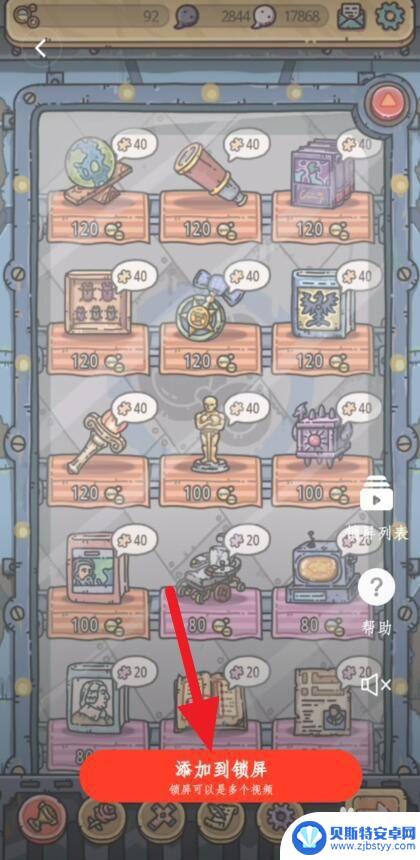
以上就是视频如何设置手机锁屏显示的全部内容,碰到同样情况的朋友们赶紧参照小编的方法来处理吧,希望能够对大家有所帮助。
相关教程
-
华为手机锁屏后自动播放视频 华为手机如何设置锁屏后继续播放视频
在日常使用手机的过程中,我们可能会遇到这样一个情况:想要在锁屏状态下继续播放视频却无法实现,而对于华为手机用户来说,这个问题似乎并不难解决。华为手机提供了一种方便的设置,让用户...
-
华为手机锁屏状态下微信语音视频无提示 锁屏状态下微信语音视频没有通知提示
华为手机锁屏状态下微信语音视频无提示,近日,有用户反映称在华为手机的锁屏状态下,使用微信语音视频功能时无法接收到任何通知提示,这一问题引发了广泛关注,不少用户表示在面临这种状况...
-
怎么把动态视频设置成锁屏壁纸 动态锁屏壁纸设置方法
在手机上设置动态视频作为锁屏壁纸是一种让你的手机更具个性化和时尚感的方法,通过简单的操作,你可以选择喜欢的动态视频,将其设置为手机锁屏壁纸。这样每次解锁手机时都会看到动态的画面...
-
vivo相册视频咋设成动态锁屏 vivo相册视频设置为动态壁纸的方法
随着移动设备的普及和功能的不断升级,人们对于个性化手机壁纸的需求也越来越高,vivo相册视频的出现为用户提供了一个全新的选择,即将自己喜欢的视频设为动态锁屏,让手机屏幕焕发出别...
-
苹果手机怎么把相册的视频变成动态壁纸 iPhone 设置动态锁屏壁纸方法
苹果手机的相册中存储着我们珍贵的照片和视频,有时候我们希望将其中的视频转化为动态壁纸,为手机锁屏增添一份别样的魅力,而苹果手机设置动态锁屏壁纸的方法并不复杂,只需简单的几步操作...
-
苹果手机微信视频自动锁屏怎么回事 苹果手机看视频为什么会自动锁屏
近年来,苹果手机的微信视频自动锁屏问题引起了广泛关注,许多用户在观看微信视频时,不断遭遇手机自动锁屏的困扰,导致无法持续观看视频内容。为何苹果手机在播放视频时会自动锁屏,这成为...
-
手机能否充值etc 手机ETC充值方法
手机已经成为人们日常生活中不可或缺的一部分,随着手机功能的不断升级,手机ETC充值也成为了人们关注的焦点之一。通过手机能否充值ETC,方便快捷地为车辆进行ETC充值已经成为了许...
-
手机编辑完保存的文件在哪能找到呢 手机里怎么找到文档
手机编辑完保存的文件通常会存储在手机的文件管理器中,用户可以通过文件管理器或者各种应用程序的文档或文件选项来查找,在手机上找到文档的方法取决于用户的手机型号和操作系统版本,一般...
-
手机如何查看es文件 手机ES文件浏览器访问电脑共享文件教程
在现代社会手机已经成为人们生活中不可或缺的重要工具之一,而如何在手机上查看ES文件,使用ES文件浏览器访问电脑共享文件,则是许多人经常面临的问题。通过本教程,我们将为大家详细介...
-
手机如何使用表格查找姓名 手机如何快速查找Excel表格中的信息
在日常生活和工作中,我们经常需要查找表格中的特定信息,而手机作为我们随身携带的工具,也可以帮助我们实现这一目的,通过使用手机上的表格应用程序,我们可以快速、方便地查找需要的信息...